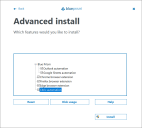Citrix-Installation
Die folgenden Anweisungen beschreiben das Installieren und Konfigurieren von Blue Prism in einer Citrix Virtual Desktops Environment (VDE) über eine bereits installierte Citrix Workspace-Anwendung sowie auf den interaktiven Clients zum Erstellen von Prozessen und auf den Laufzeitressourcen zum Ausführen dieser Prozesse.
Blue Prism in der Citrix VDE installieren
-
Melden Sie sich bei der Citrix Workspace-Anwendung an und starten Sie die Installation von Blue Prism in der Citrix VDE.
-
Wählen Sie auf dem Bildschirm „Erweiterte Installation“ die Chrome-, Edge- und Firefox-Browser-Erweiterungen aus, wenn Sie browserbasierte Anwendungen über die Citrix VDE automatisieren möchten.
-
Suchen Sie die Datei „AppMan.Service.exe“ unter C:\Programme\Blue Prism Limited\Automate und erstellen Sie eine Verknüpfung dazu im Ordner unter C:\Benutzer[Benutzername]\AppData\Roaming\Microsoft\Windows\Startmenü\Programme\Autostart (alternativ können Sie „Ausführen“ in die Windows-Suchleiste und dann „shell:startup“ im Fenster „Ausführen“ eingeben).
Das ist der Agent, der es Blue Prism ermöglicht, Anwendungen über die Citrix VDE zu automatisieren.
-
Führen Sie diesen Schritt für jeden Benutzer durch, der von der Laufzeitressource für den Zugriff auf die Citrix VDE verwendet werden wird.
-
Starten Sie „AppMan.Service.exe“ und überprüfen Sie in der Taskleiste, ob sie ausgeführt wird.
-
Melden Sie sich von der VDE ab, melden Sie sich erneut an und überprüfen Sie, ob „AppMan.Service“ ausgeführt wird.
Der interaktive Blue Prism Client muss immer lokal und nicht in der Citrix VDE ausgeführt werden.
Blue Prism auf den erforderlichen interaktiven Clients und Laufzeitressourcen installieren
Blue Prism sollte auf allen interaktiven Clients zum Erstellen von Prozessen und auf allen Laufzeitressourcen zum Ausführen der Prozesse installiert werden.
- Melden Sie sich bei allen Umgebungen mit virtuellen Desktops, einschließlich Citrix, und Blue Prism ab, sofern bereits installiert.
- Installieren Sie Blue Prism auf den interaktiven Clients zum Erstellen von Prozessen und den Laufzeitressourcen zum Ausführen der Prozesse.
-
Wählen Sie auf dem Bildschirm „Erweiterte Installation“ die Option Automatisierung von Citrix aus.
Wenn Sie die Citrix Workspace-Anwendung nicht auf Ihrem lokalen Computer installiert haben, steht die Option „Automatisierung von Citrix“ auf dem Bildschirm „Erweiterte Installation“ nicht zur Auswahl.
Der virtuelle Blue Prism Treiber und die unterstützenden DLLs werden im ICA-Client-Ordner im Citrix-Installationsverzeichnis installiert. Diese Dateien werden vom virtuellen Citrix-Treiber geladen und ermöglichen Blue Prism die Interaktion mit Ihren Citrix-Desktops, auf denen der entsprechende Agent in der Citrix-Umgebung installiert wurde.
-
Starten Sie Blue Prism und die Citrix VDE neu.
Wenn Sie Blue Prism bereits ohne Citrix installiert haben und es später hinzufügen möchten, können Sie das Installationsprogramm erneut ausführen und die Installation ändern.
 Docs
Docs